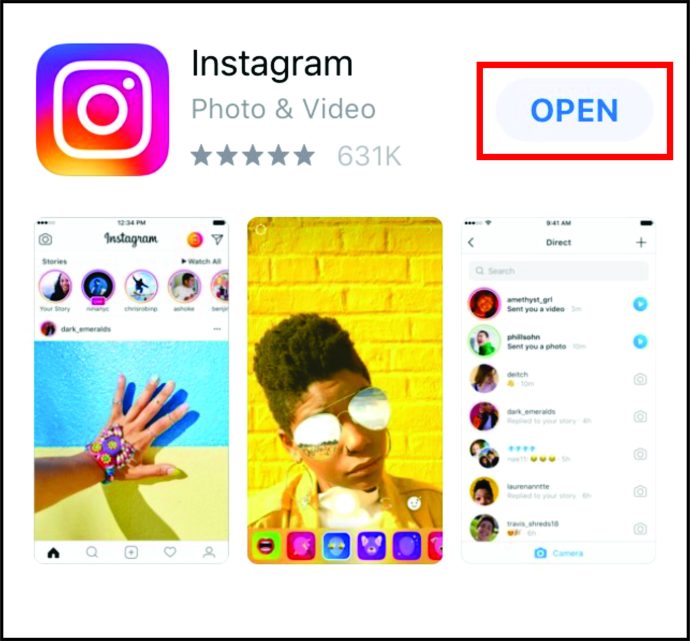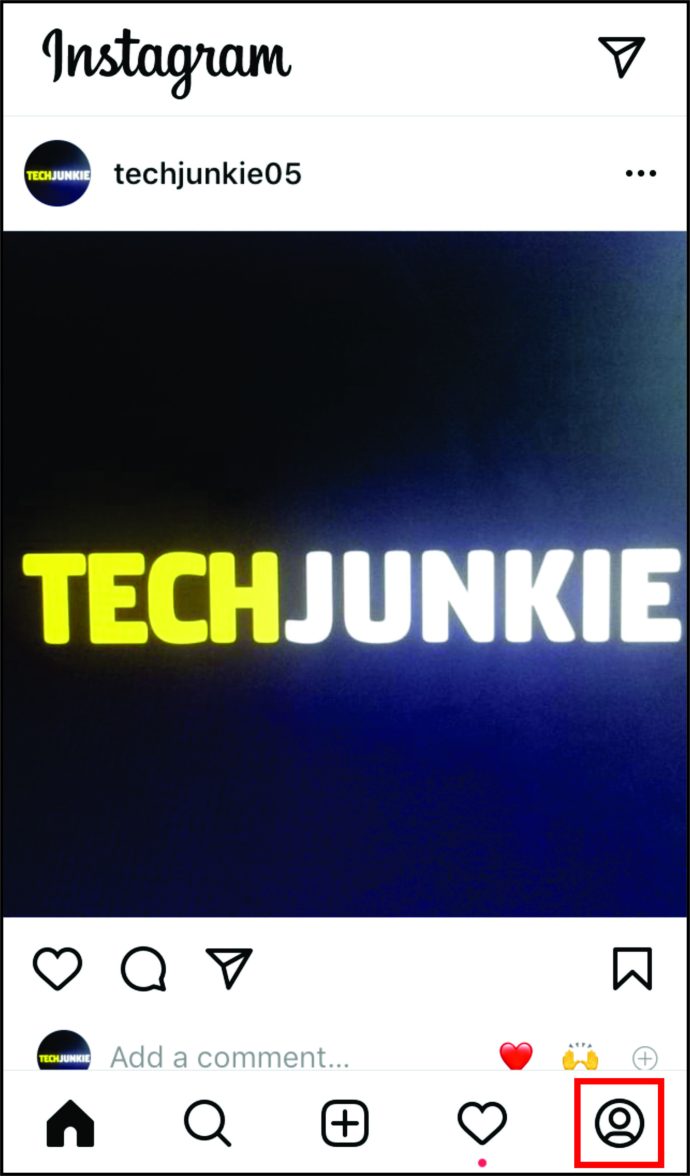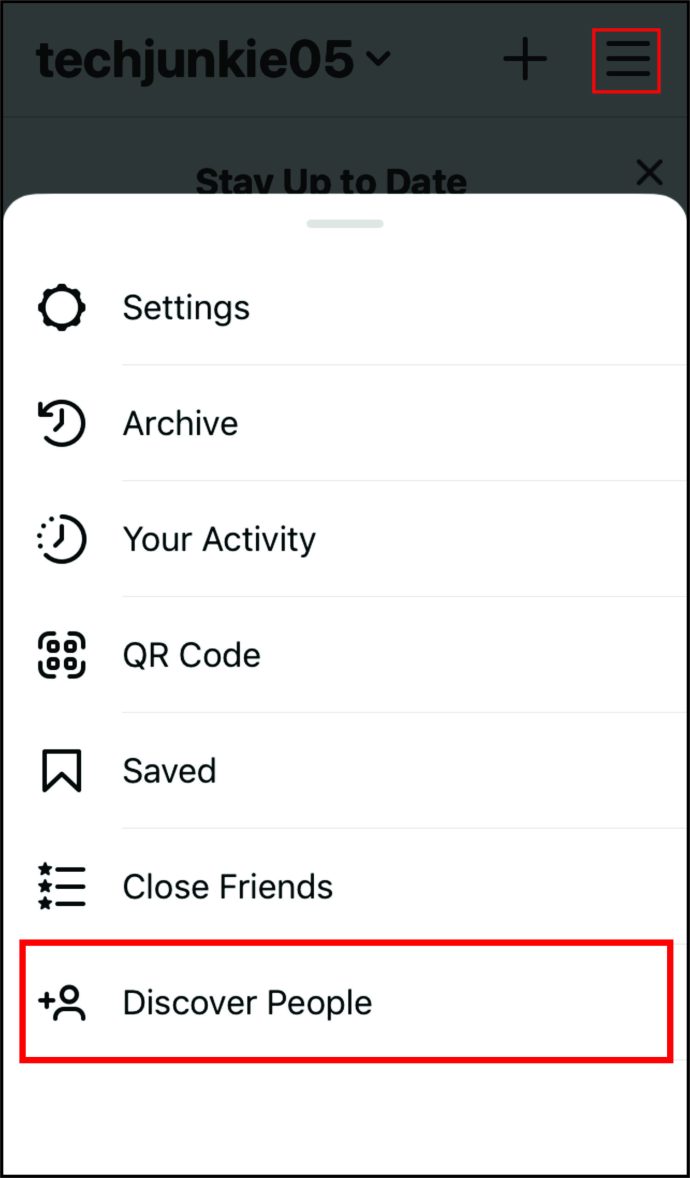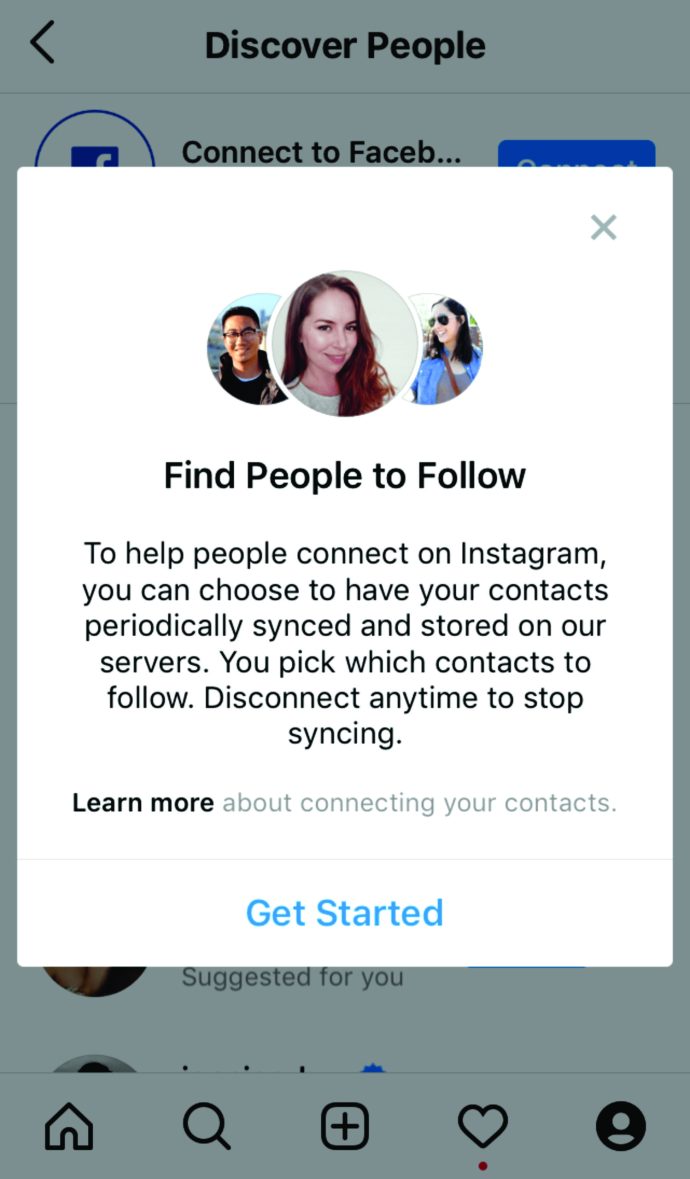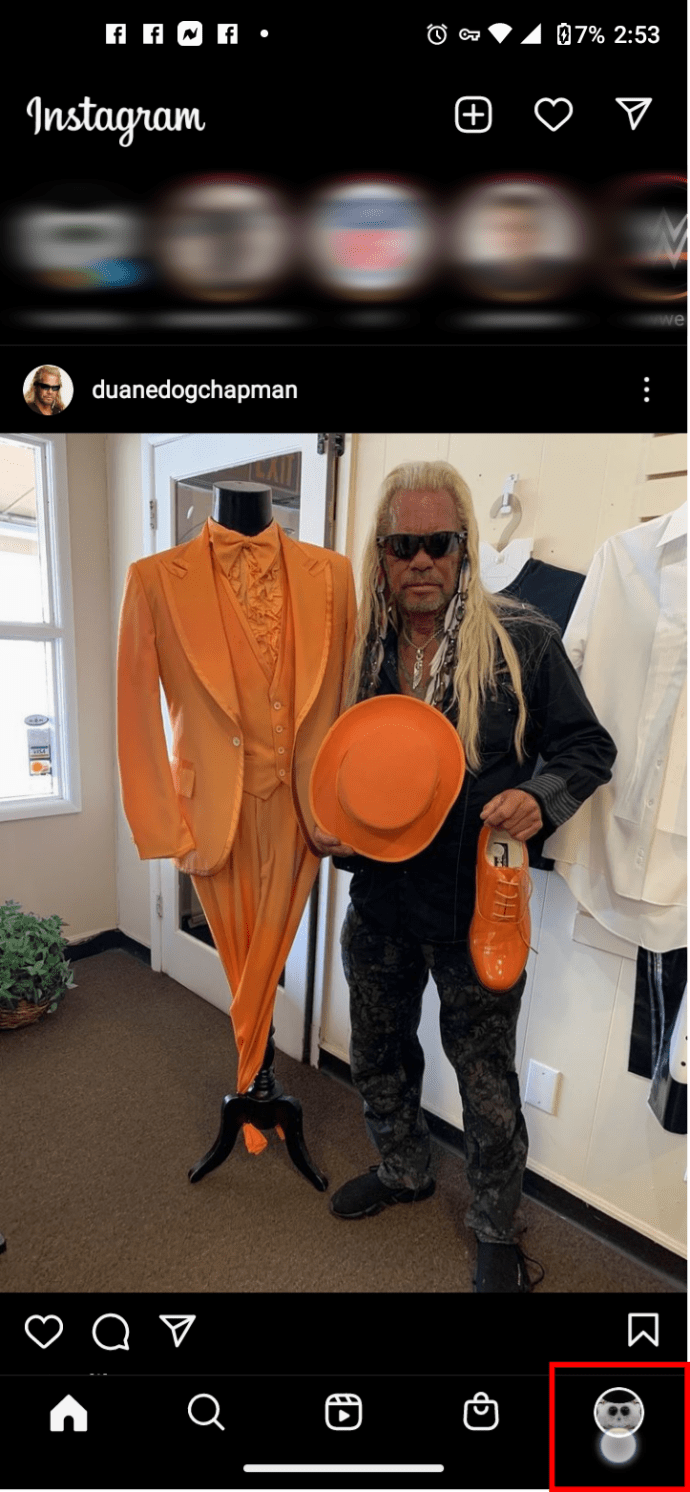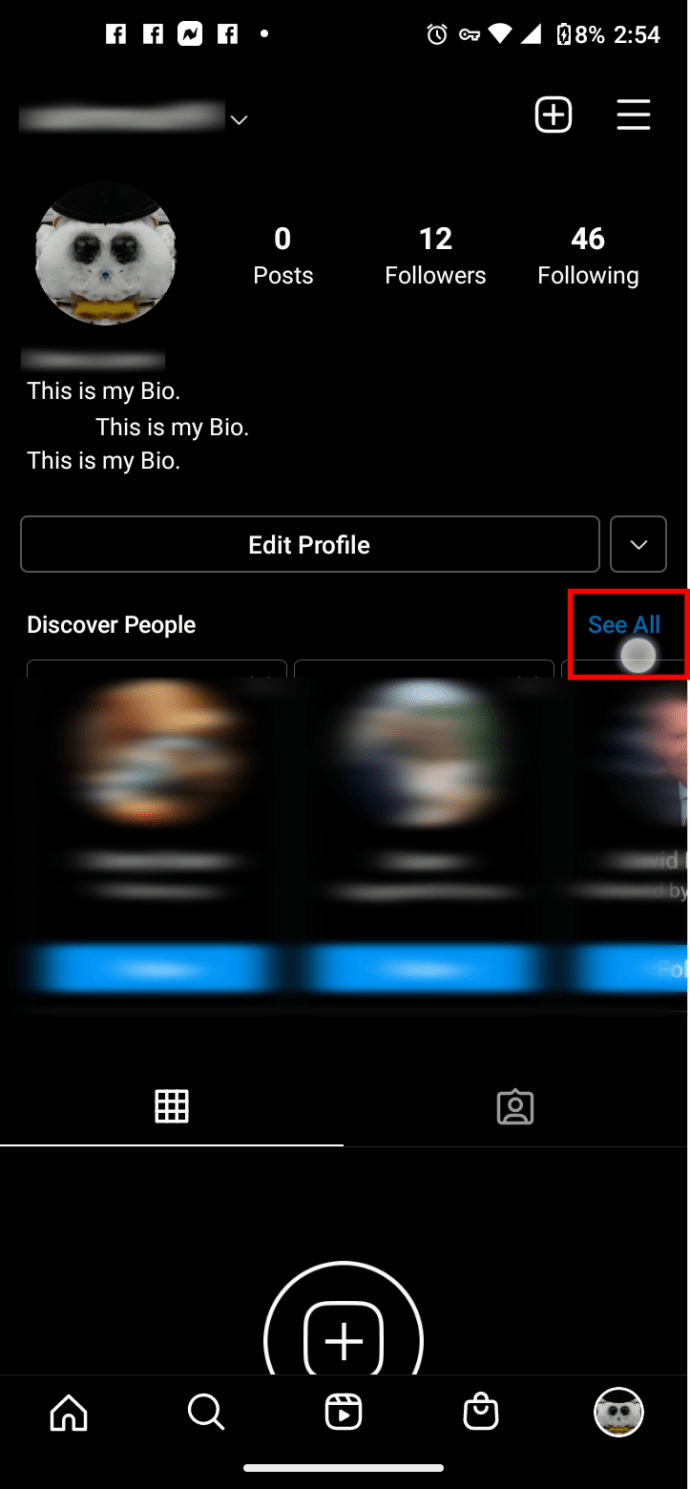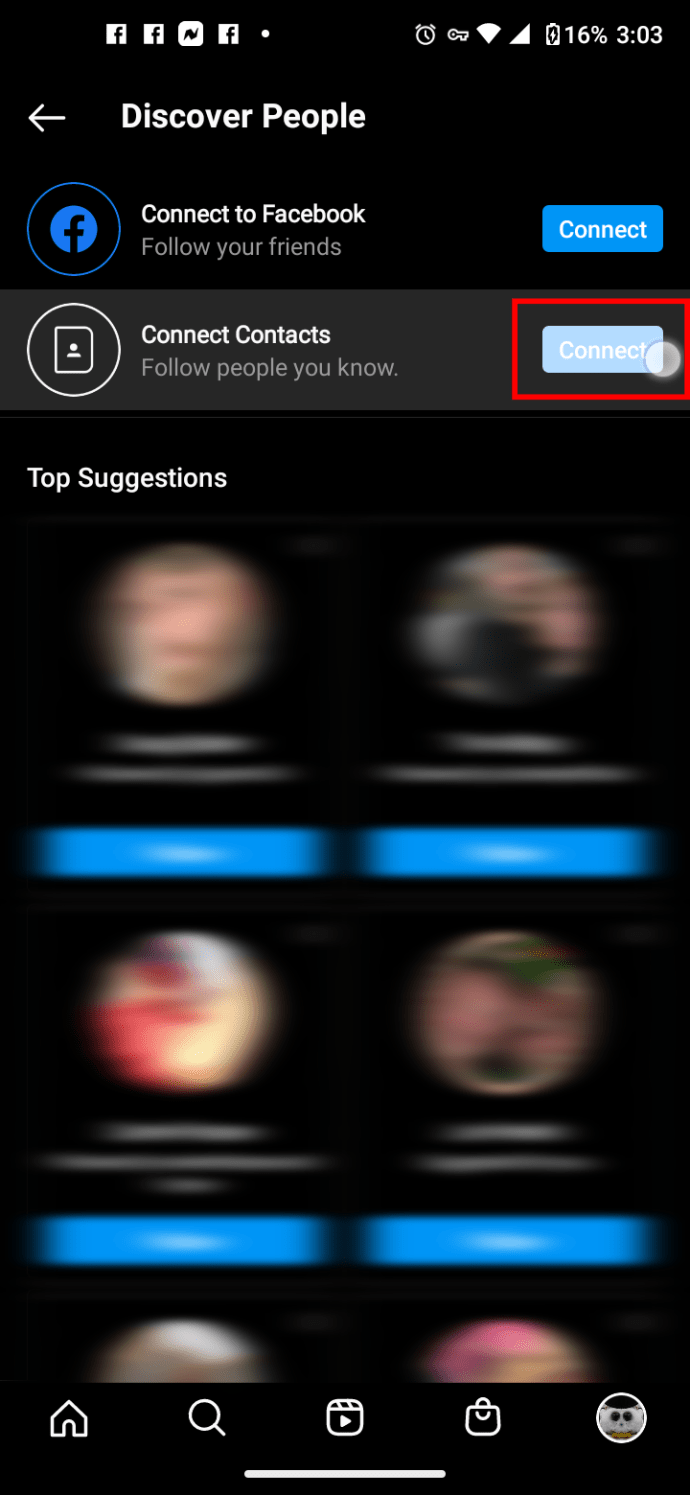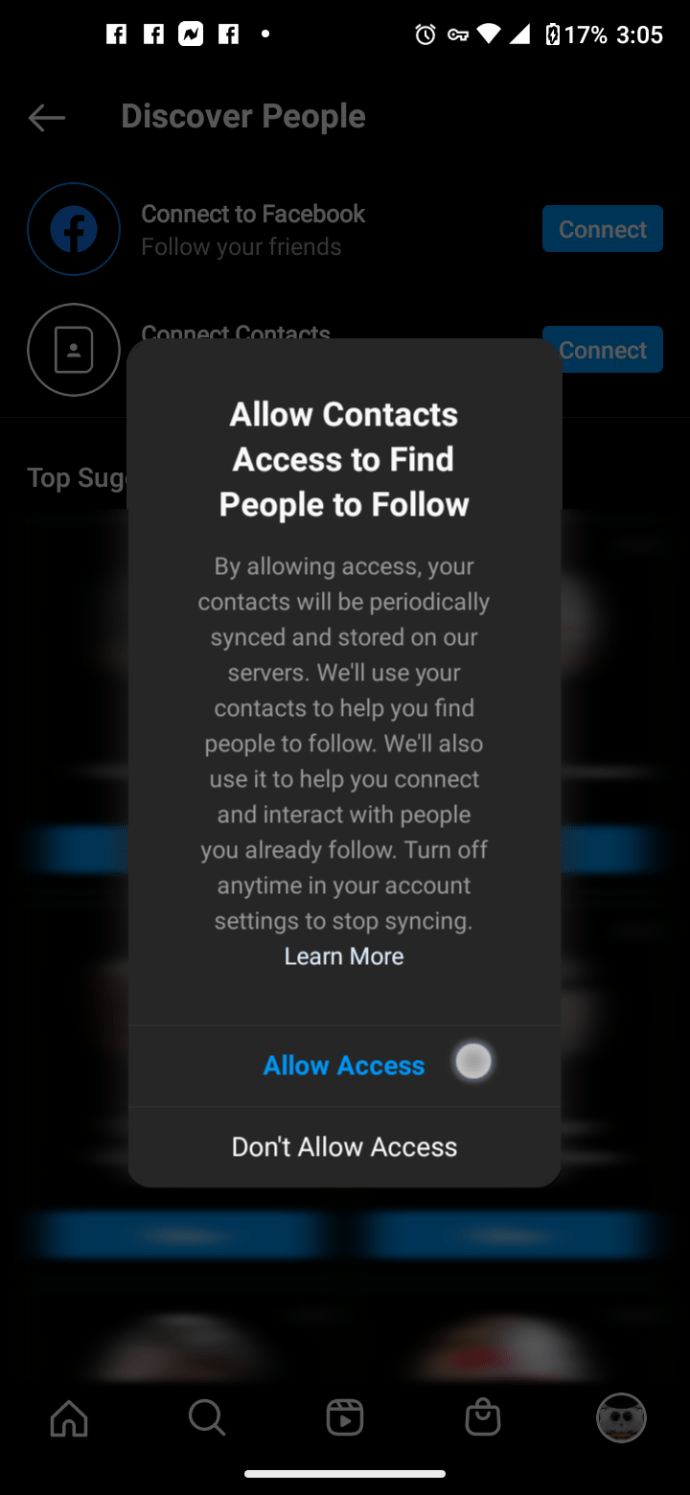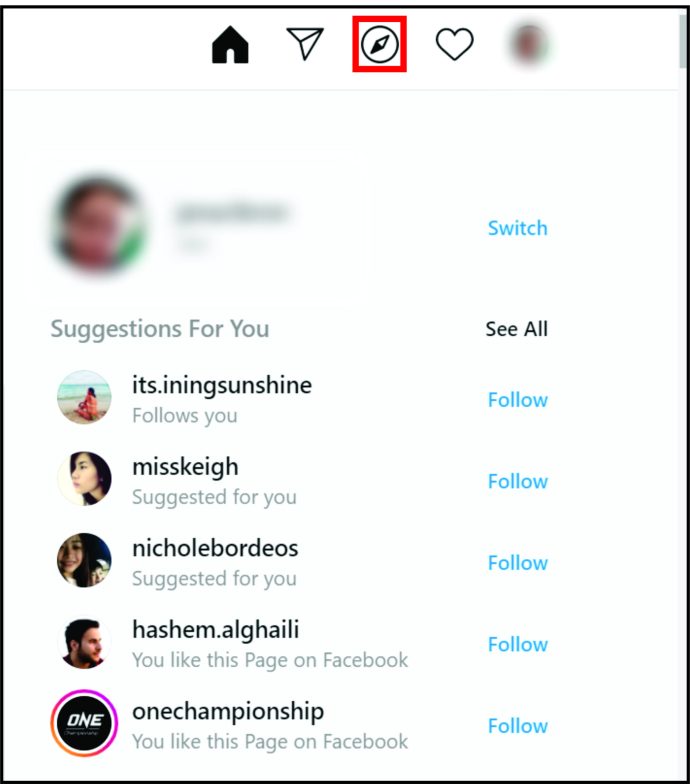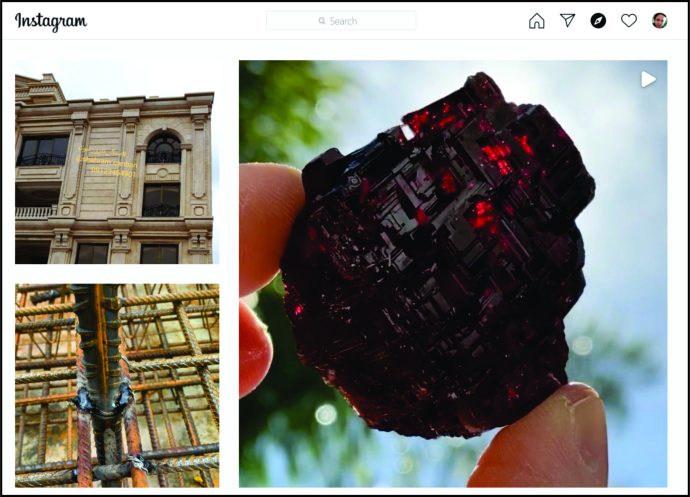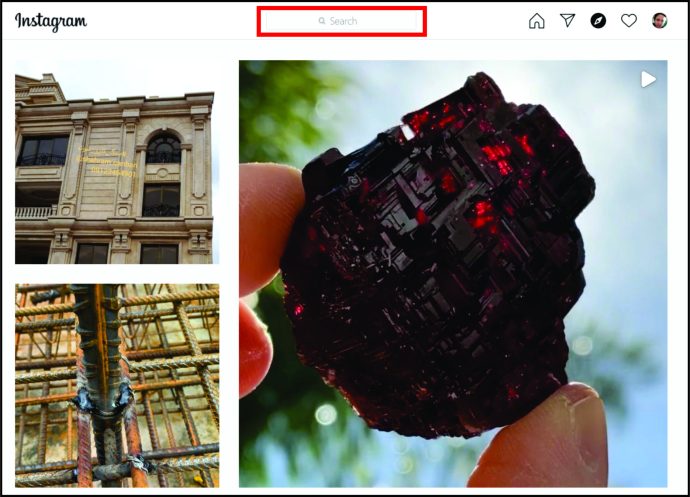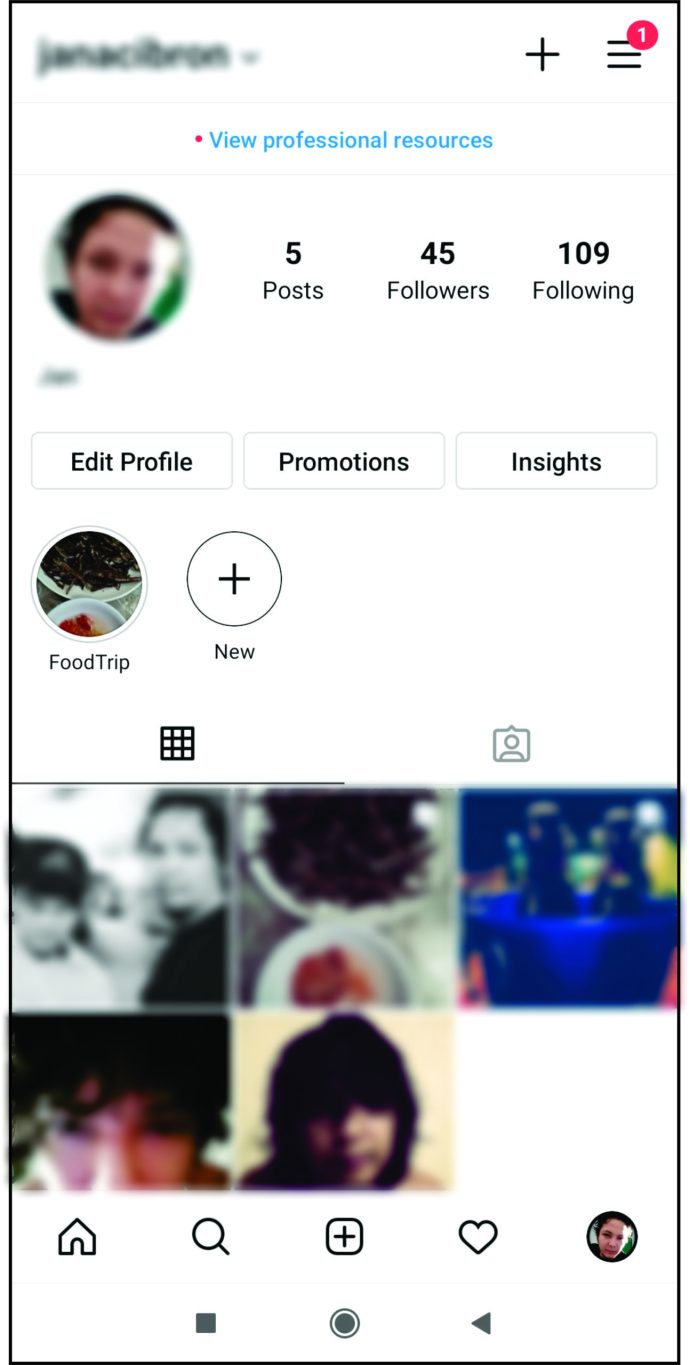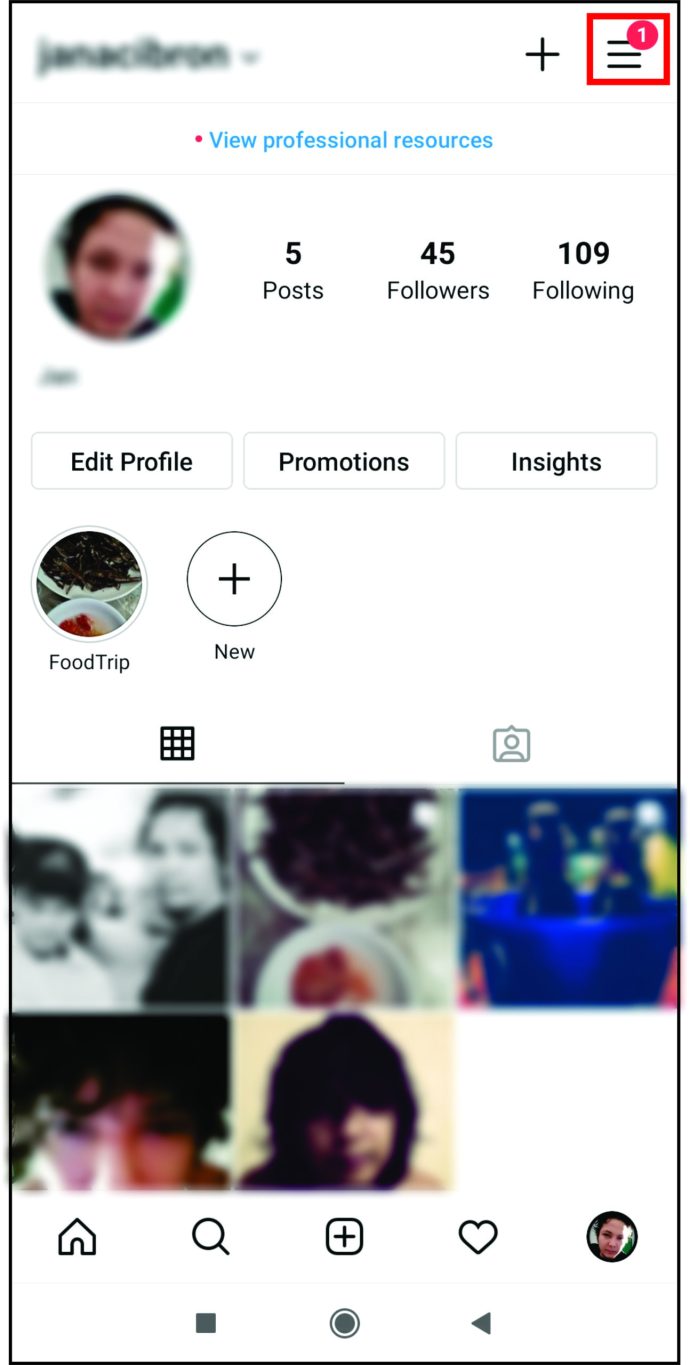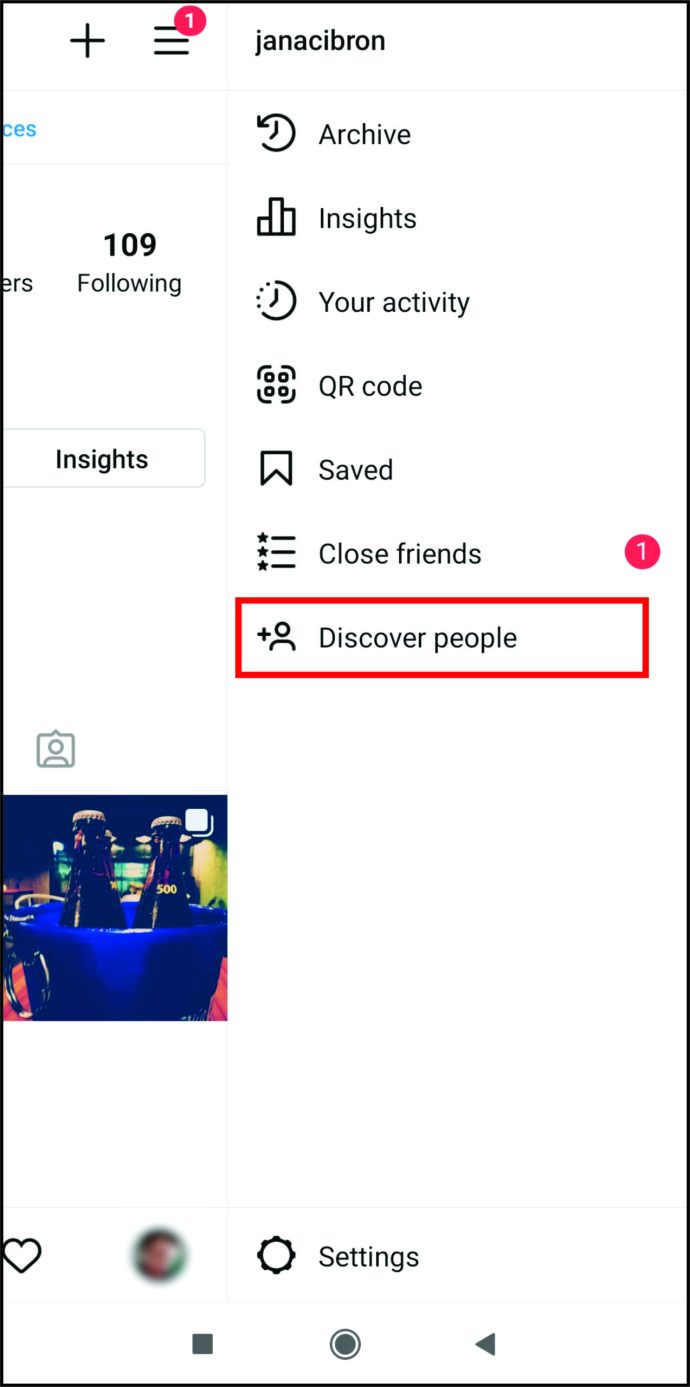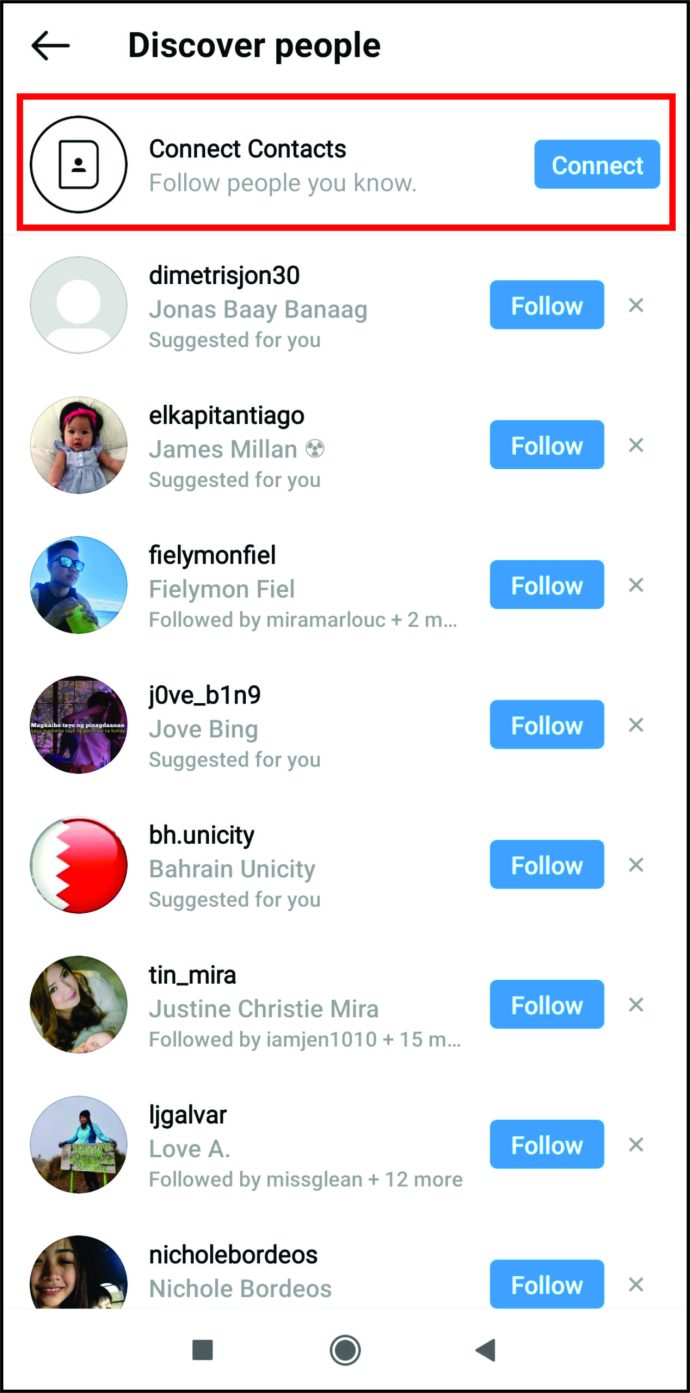Една от ключовите характеристики на Instagram е създаването на връзки между потребителите. Независимо дали това са чрез общи приятели, интереси или хаштагове, които използват, хората могат лесно да намерят и да се свържат с голяма общност. Необходими са само няколко прости кликвания.

Ако се интересувате от намирането на нови контакти в Instagram, ние сме ви покрили. Тази статия обяснява как да свържете контактите на устройството, да се свържете с контакти във Facebook и да търсите хора, за да можете да започнете да следвате нови и вълнуващи профили.
Как да намерите контакти в Instagram с помощта на iOS/iPhone
Ако приемем, че искате да се свържете с повече хора в Instagram, можете да използвате телефонните си контакти, както и списъка си с приятели във Facebook. Ето как да го направите:
- Отворете приложението Instagram.
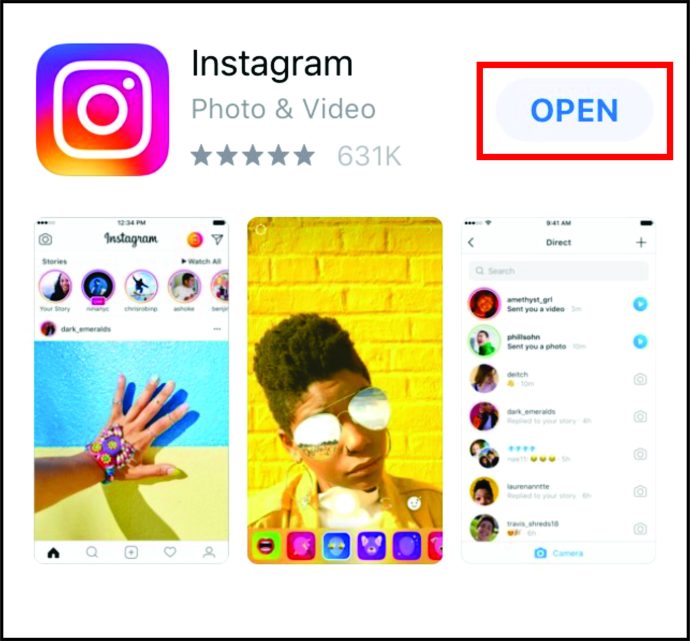
- Кликнете върху страницата на вашия профил и отворете страницата с профил.
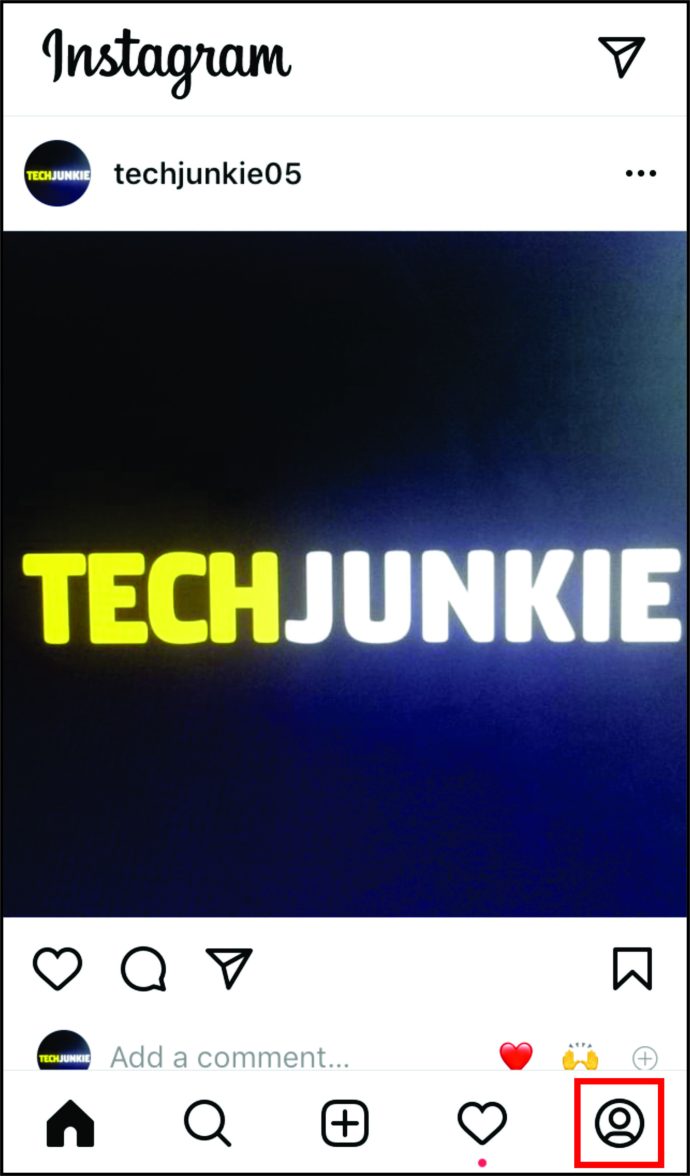
- Кликнете върху иконата с три реда и щракнете върху „Открийте хората“.
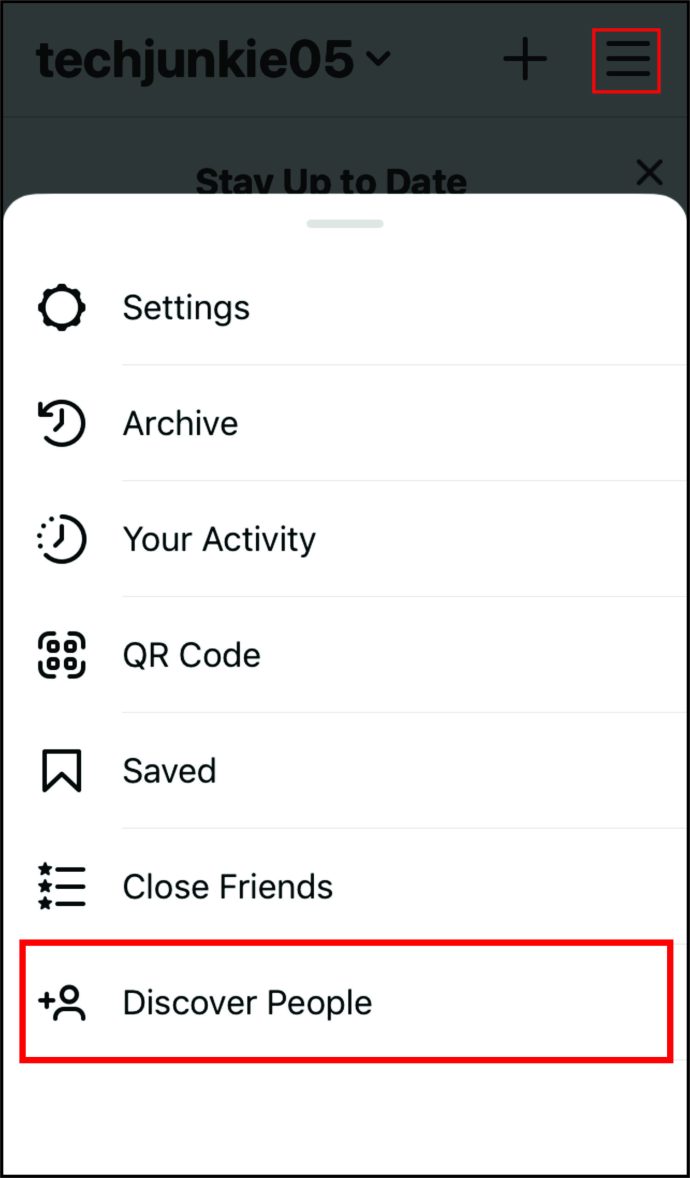
- Когато кликнете върху „Разрешаване на достъп“, вашите контакти ще започнат да се синхронизират и вие ще можете да решите кого искате да следвате в Instagram.
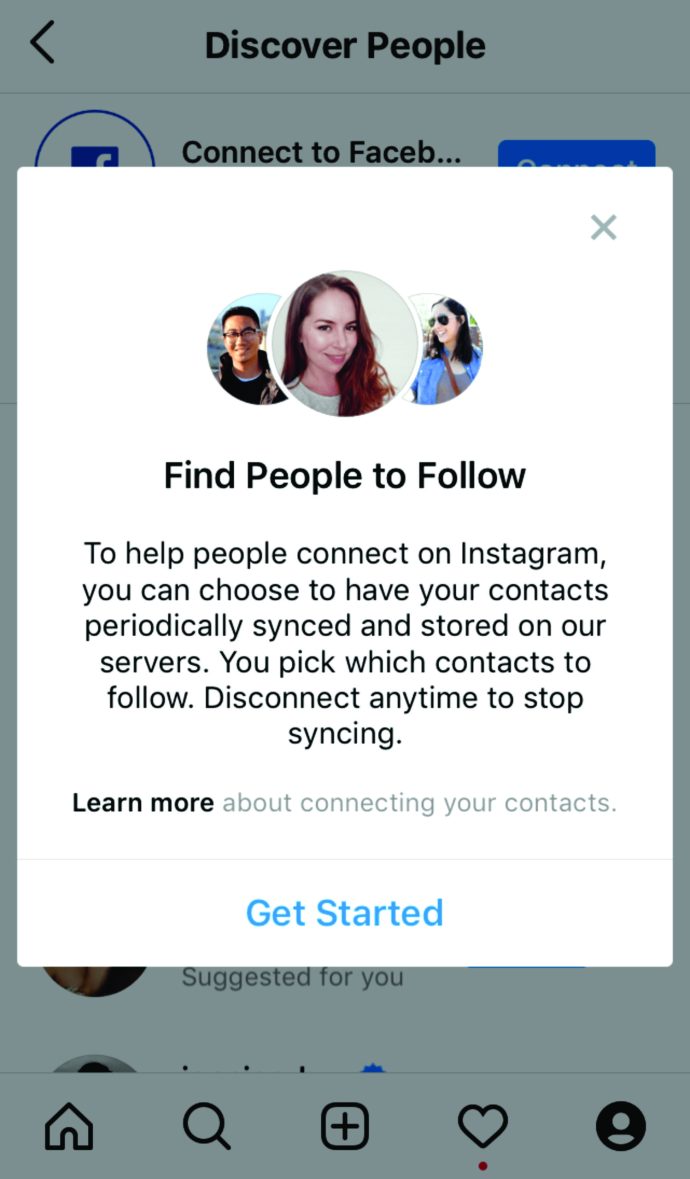
Също така можете да използвате Търсене, за да намерите повече хора. Можете да докоснете иконата на лупата в горната част на екрана и да търсите профилите по тяхното потребителско име, място или тагове. Винаги ще имате различни профили, които да превъртите под полето за търсене и потенциално да намерите някой нов, който да следвате.

Как да намерите контакти в Instagram с помощта на Android
Ако сте направили нов профил в Instagram, отдавна не сте го използвали или просто искате да намерите повече хора, които да следвате, можете да използвате своя списък с контакти в Google и вашия списък с приятели във Facebook в Instagram. Не се притеснявайте, все още трябва да ги „следвате“, за да ги добавите към списъка си „Следващи“. Ето как да добавите Google Контакти и Facebook приятели към Instagram с помощта на Android.
- Отворете приложението Android Instagram, след което щракнете върху вашето „Икона на профил“ в долния десен раздел, за да отворите страницата на вашия профил.
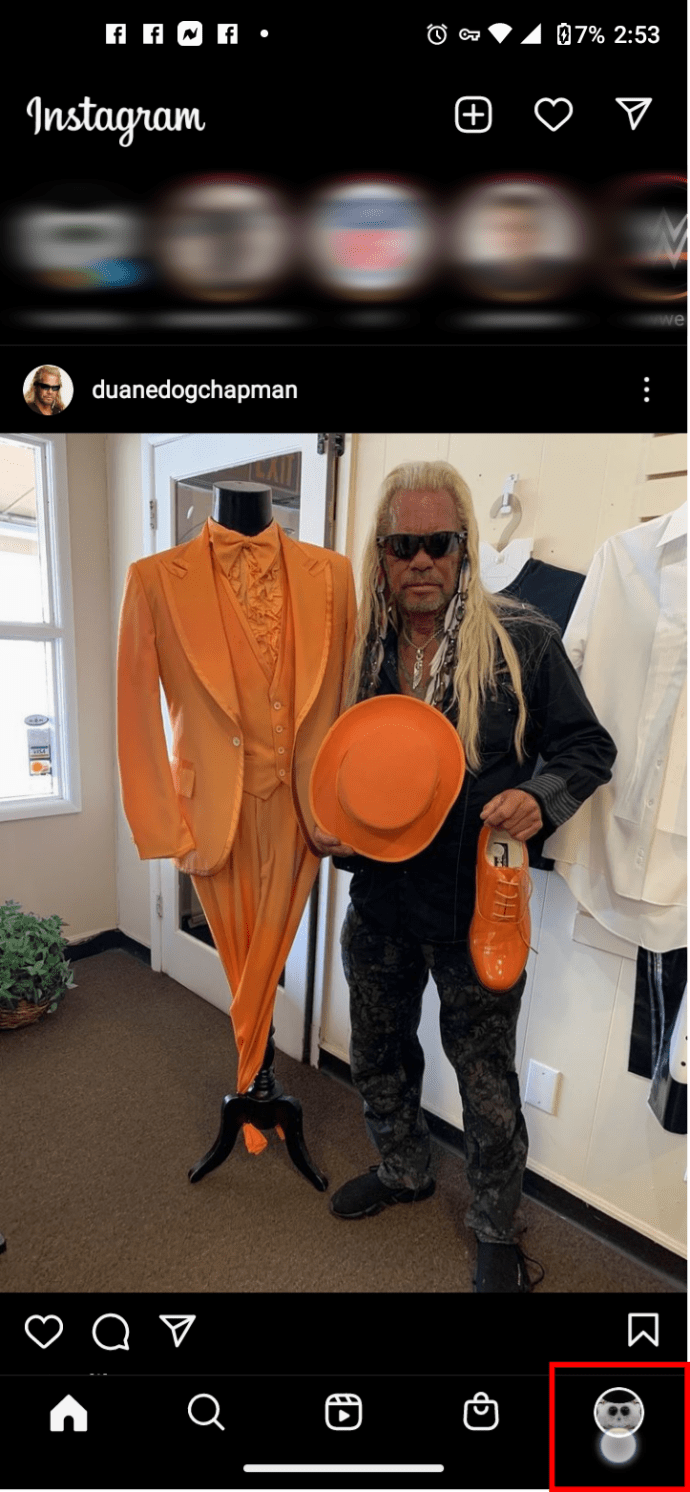
- В секцията „Откриване на хора“ докоснете "Виж всички."
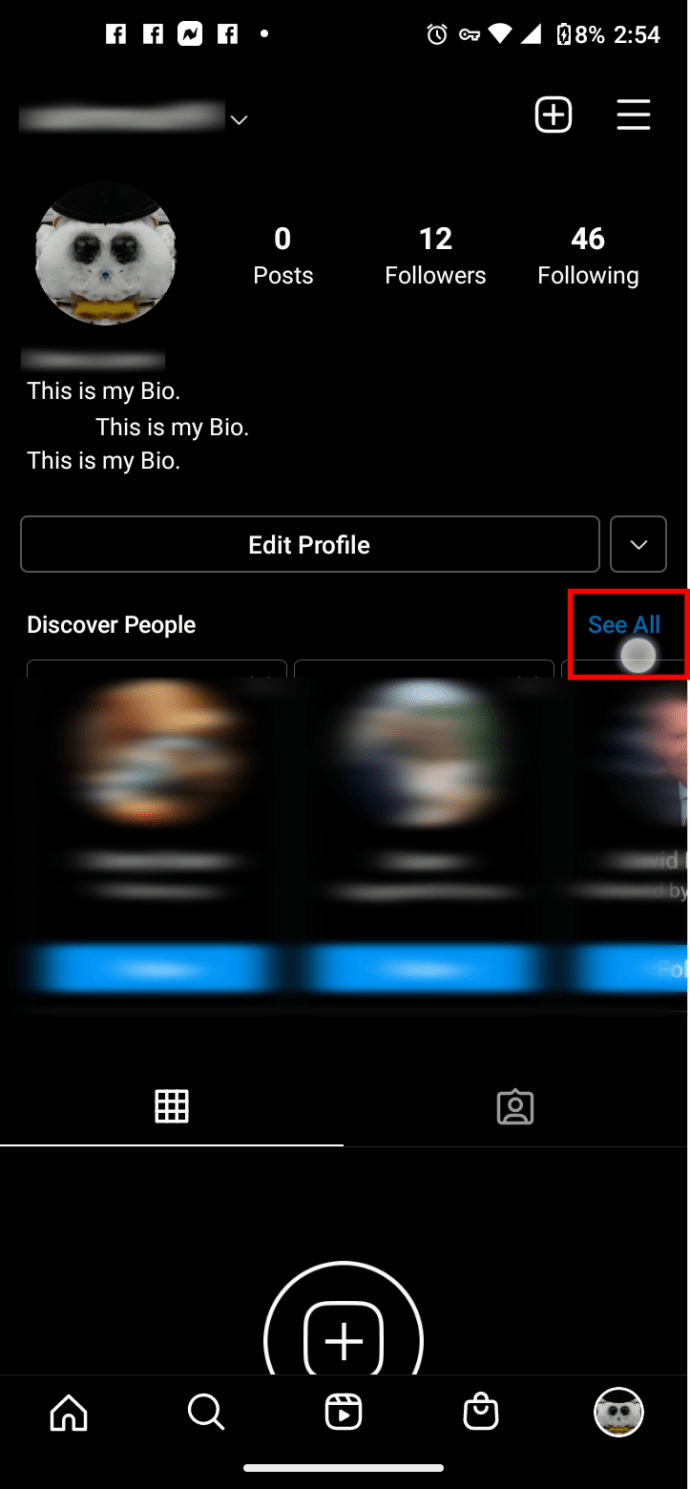
- След това докоснете „Свързване на контакти“ на върха. Можете също да изберете „Свързване с Facebook“ (преминете към „Стъпка 6“).
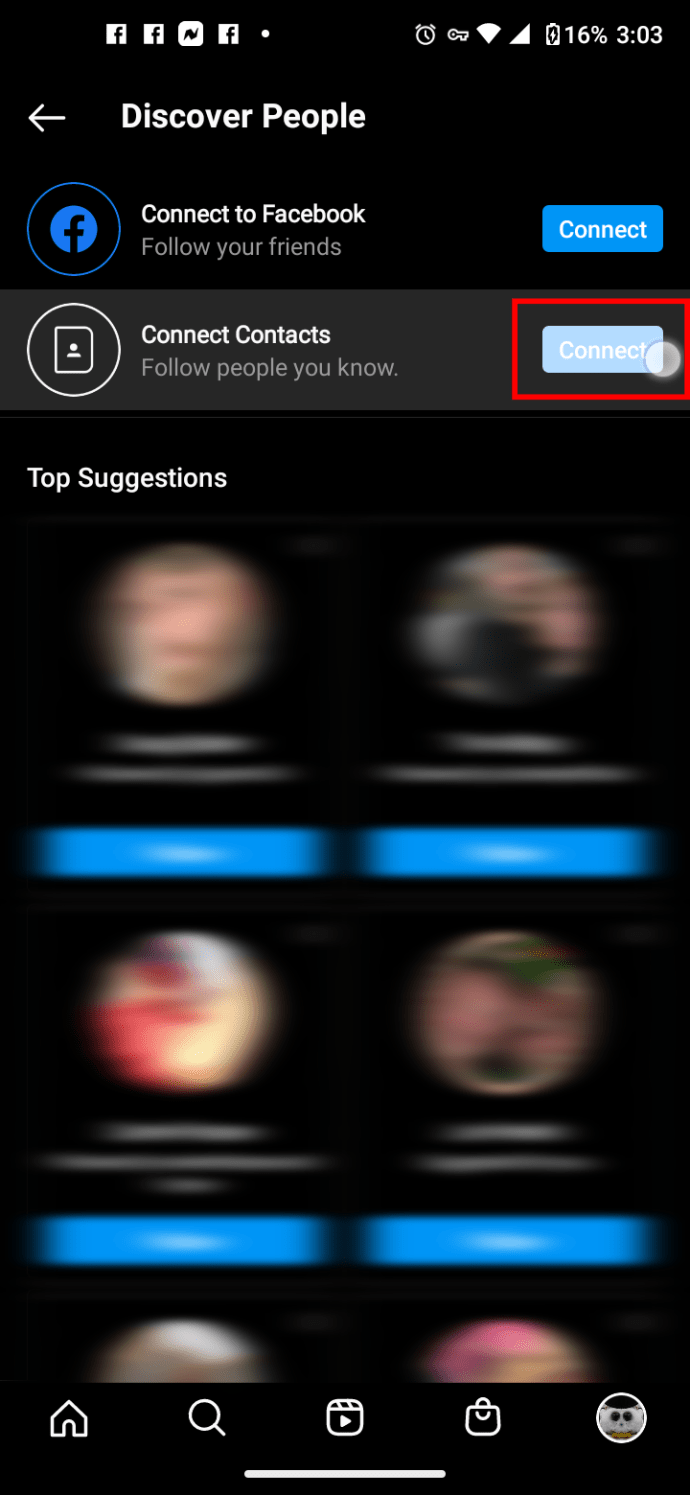
- За да разрешите достъп на контактите, докоснете "Позволи достъп."
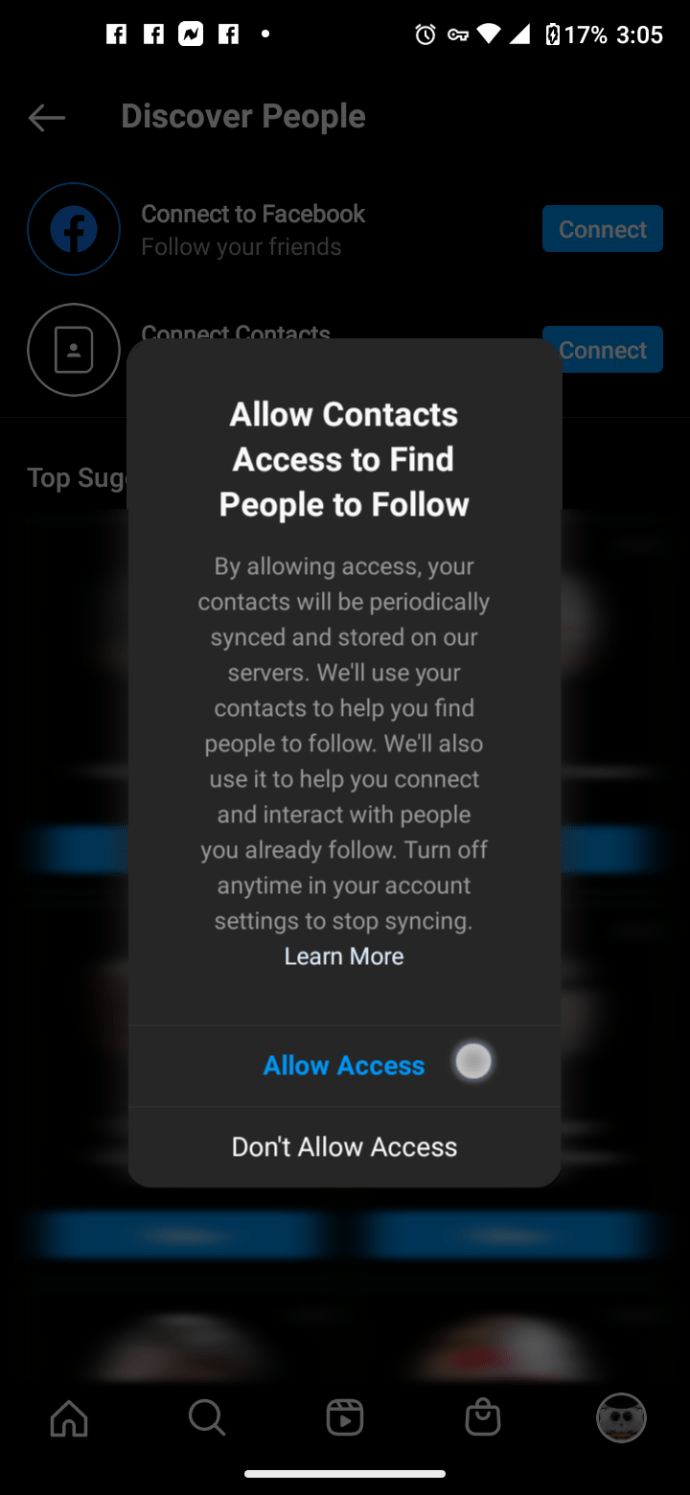
- След като свържете Instagram към Google или IOS контакти, разгледайте „Топ предложения“, които са първи в списъка, или отидете на „Най -взаимни връзки“ под него.
- Когато намерите човек в списъка, който искате да добавите към профила си в Instagram, докоснете "Последвам" или докоснете
„Профил“ първо за проверка, след това докоснете "Последвам" вместо това оттам.
- Върнете се към „Топ предложения“ или „Повечето взаимни връзки“, след това докоснете "Виж всички." Изберете „Свържете се с Facebook“ в горната част, за да свържете още контакти с Instagram.
Ако установите, че списъкът с контакти на вашия акаунт в Google не е добавил много към Instagram, може да се наложи да получите достъп до друг акаунт в Google в приложението си „Контакти“ или да промените профила си по подразбиране в Android. Първо проверете контактите си, за да видите какво се съхранява в текущия основен акаунт. Например, основният ви акаунт в Google може да не е този с повечето ви контакти, или текущият основен акаунт в устройството ви с Android не е истинският ви основен акаунт.
Когато тествахме процеса, трябваше да отидем в „Контакти“, да докоснем вертикалната елипса (вертикални три точки), да изберем „Избор на всички“ и след това да добавим или обединим контакти от друг акаунт. Този процес е извършен на Android 11.
Контактите не се показват в Instagram
Възможно е някои контакти да не се показват в Instagram въз основа на наличната информация. Например име със стар телефонен номер или само пощенски адрес няма да съдържа полезна или използваема информация. В допълнение, контакт, който не е регистриран за акаунт в Instagram, също няма да се покаже.
Освен това Instagram предоставя само препоръки въз основа на вашите контакти и кой има активен акаунт в Instagram с всички идентификационни данни от вашите данни за контакт. Instagram може също да използва информацията във Facebook, за да попълни списъците ви за търсене, като техния телефонен номер или имейл адрес. В обобщение, някои от вашите контакти ще се покажат в списъка, който да следват, докато други няма.
Как да намерите контакти в Instagram на Windows, Mac или Chromebook

Когато отворите Instagram на компютъра си, ето как можете да намерите нови контакти:
- В горния десен ъгъл ще видите икона на компас.
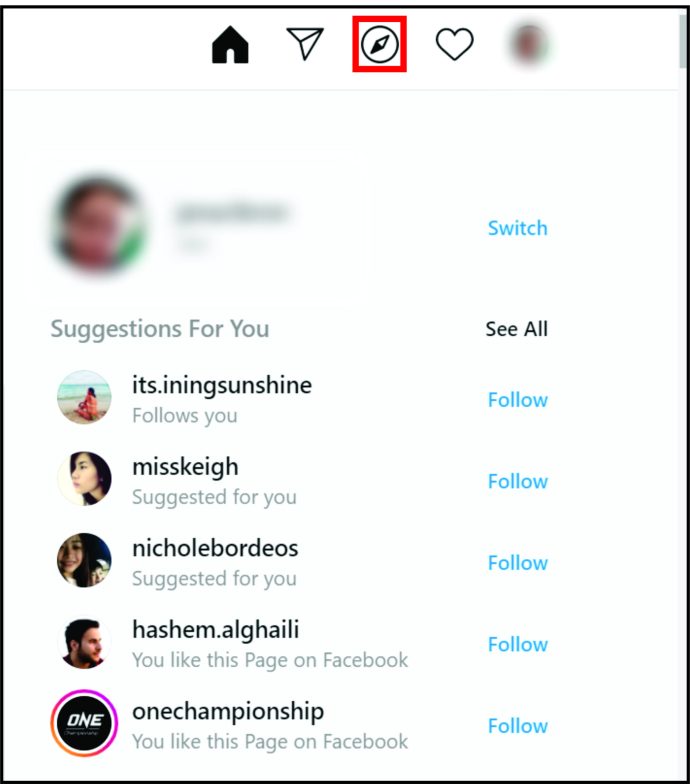
- Кликнете върху иконата и тя ще отвори страница „Търсене“.
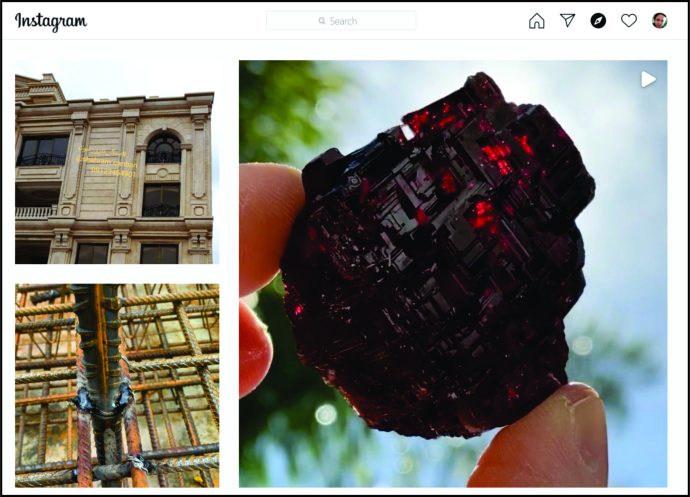
- В горната част на страницата има поле за търсене, където можете да въведете произволно име или лично име на профил, за да намерите профилите, които искате да следвате.
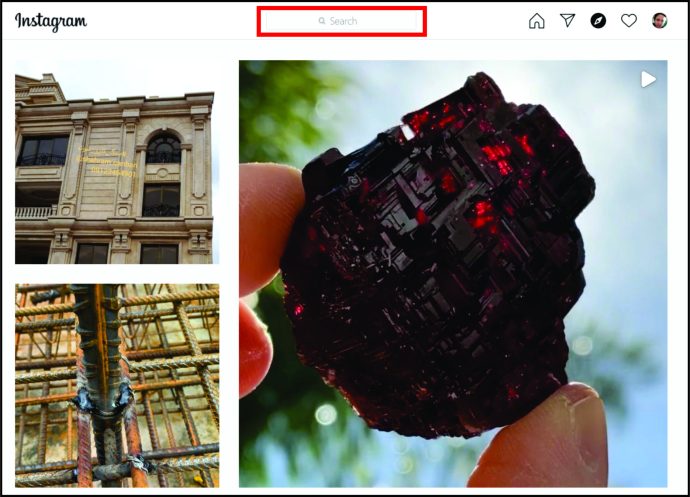
Как да намерите контакти в Instagram по телефонен номер
Ето как да намерите нови хора в Instagram, използвайки техния телефонен номер:
- Запазете нечий телефонен номер в списъка си с контакти на телефона си.
- Отворете Instagram на телефона, където сте запазили номера.
- Отидете на страницата „Профил“.
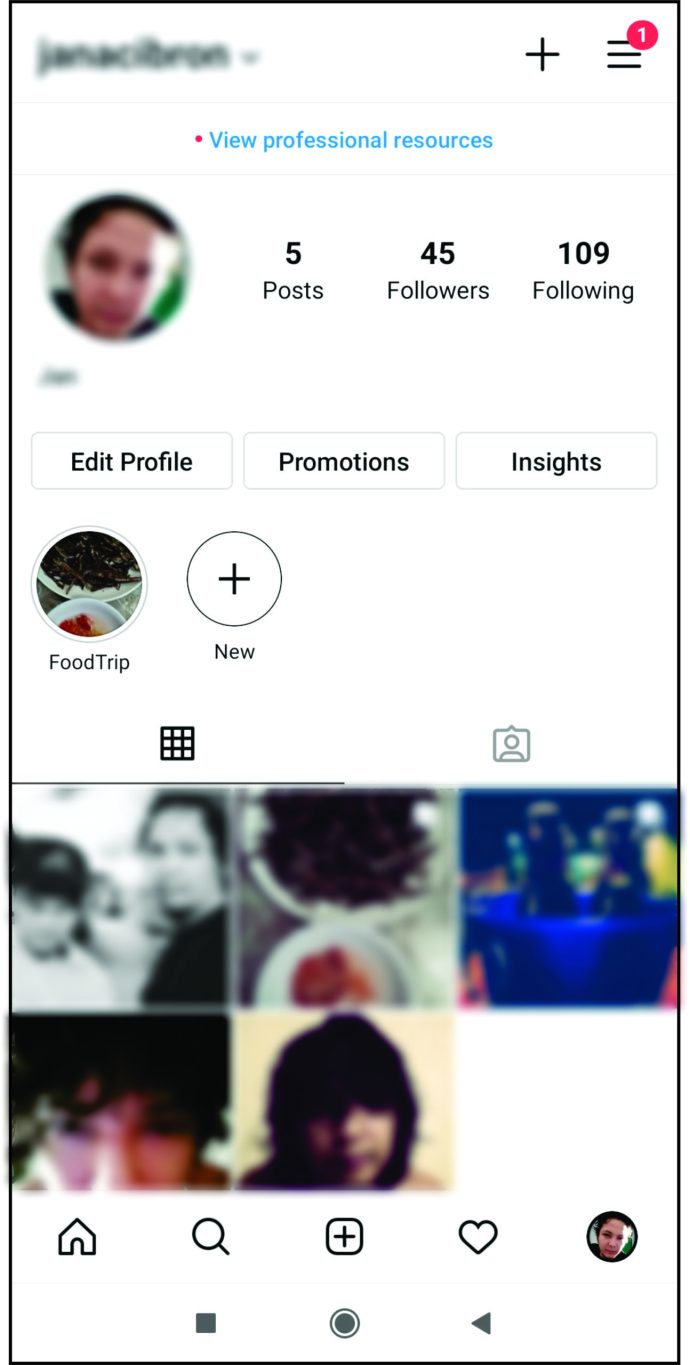
- Кликнете върху иконата с трите реда и ще видите раздела на менюто вдясно.
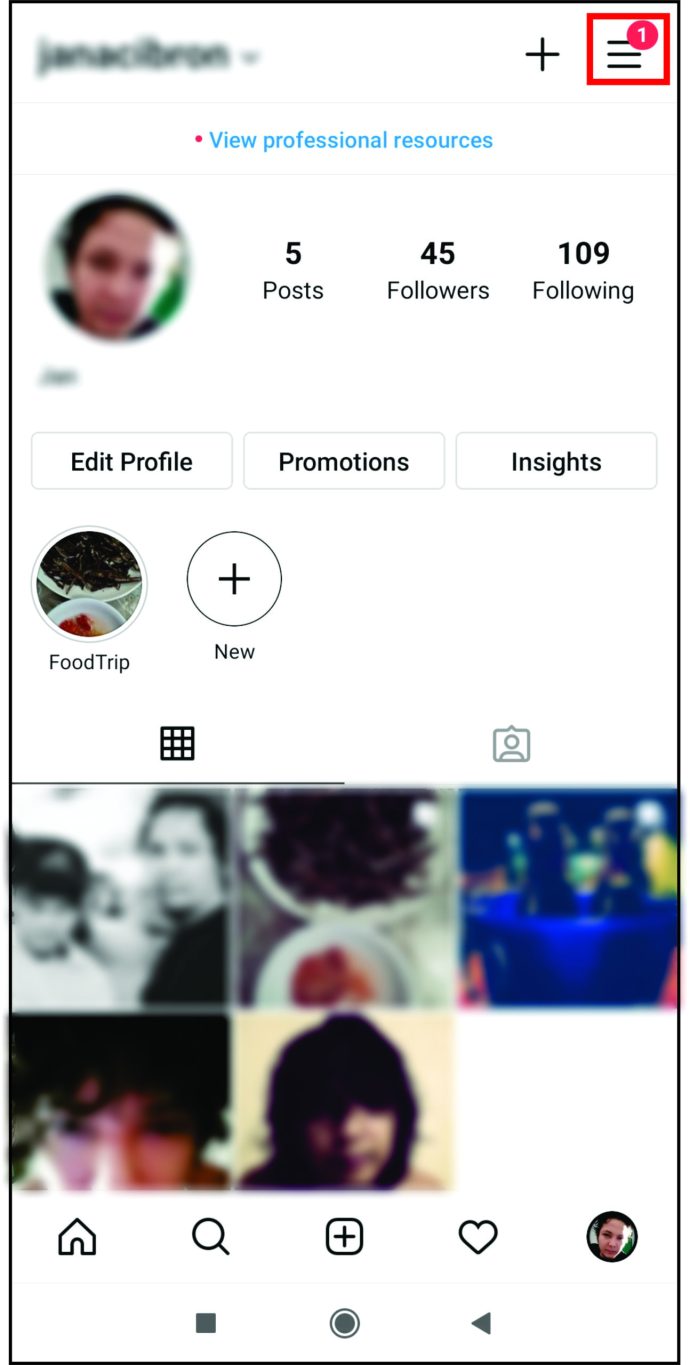
- Докоснете „Откриване на хора“ и ще видите опция за свързване на акаунта ви с Facebook или контактите на телефона ви.
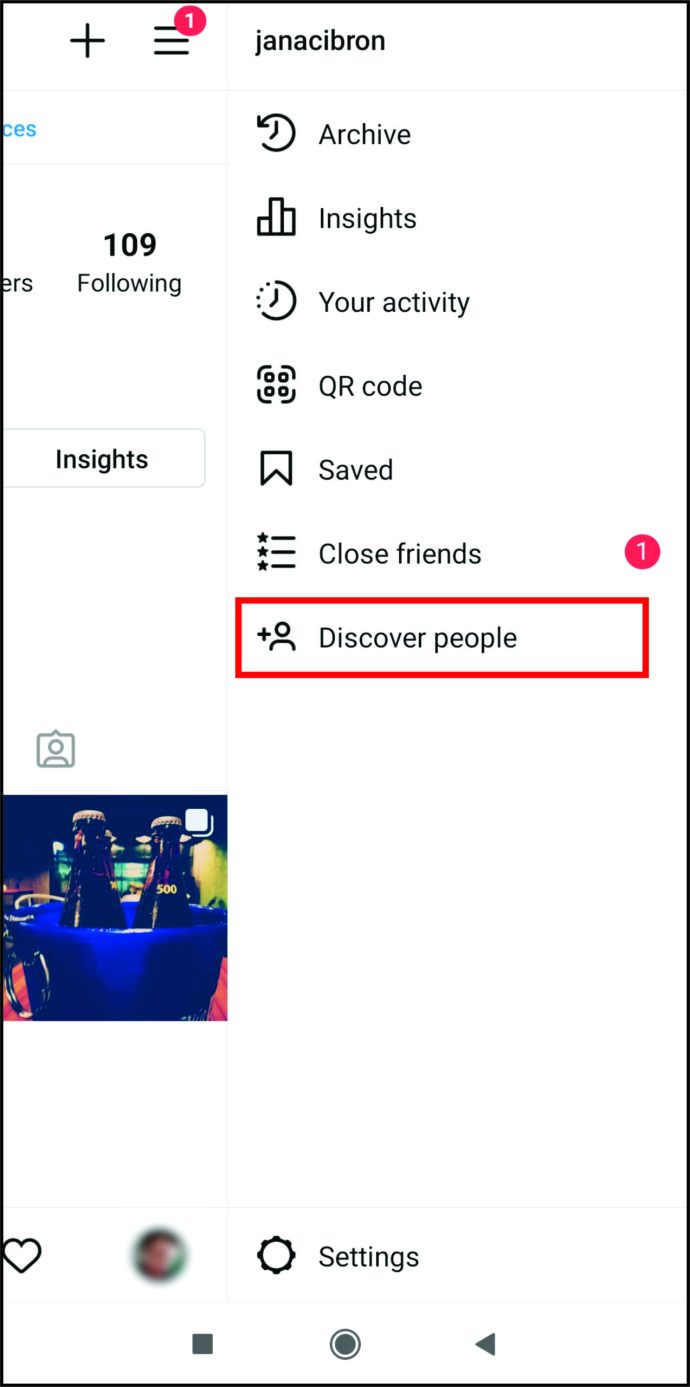
- Изберете „Свързване“ и разрешете на Instagram достъп до вашия телефон или списъци с контакти във Facebook. Тук ще видите и предложения за профили.
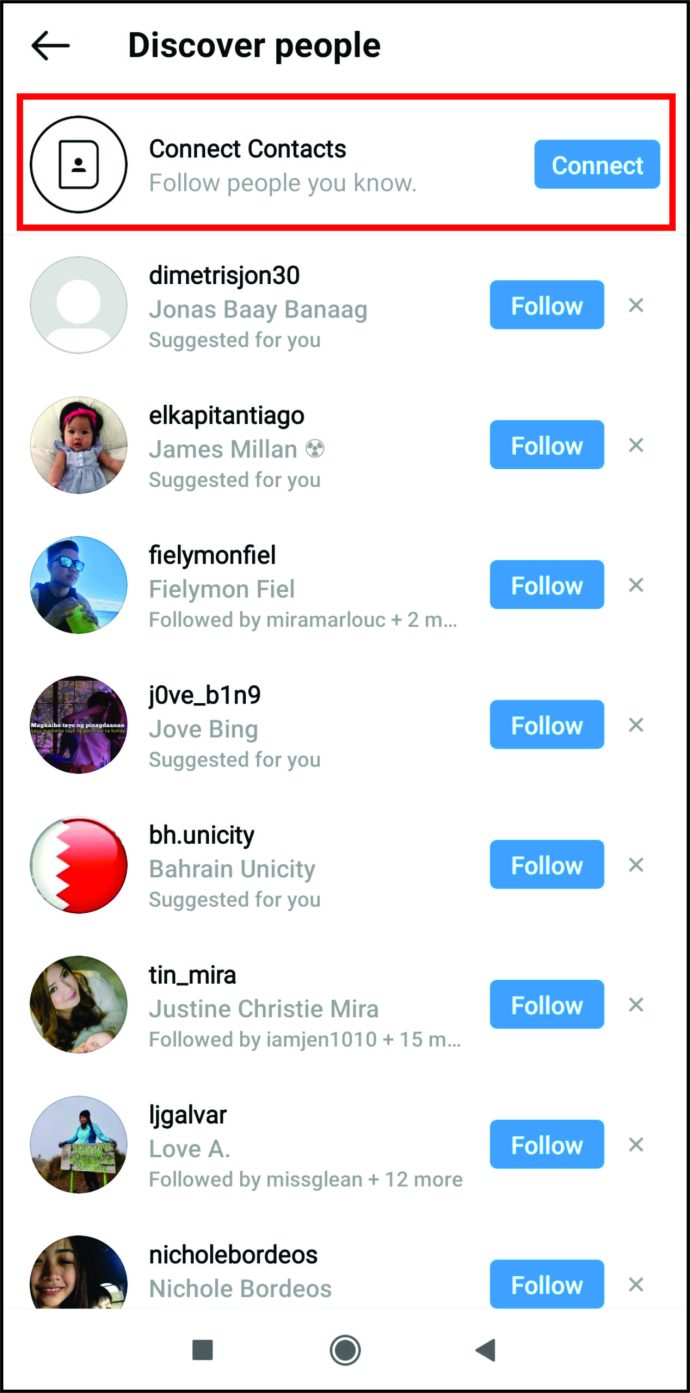
Ако обаче някой не е използвал мобилния си телефон, за да регистрира акаунта си, е много вероятно да не успеете да го намерите чрез списъка с контакти. В този случай е най -добре да използвате опцията „Търсене“.
Добавяне на контакти чрез търсене в Instagram
Можете също така да добавяте хора директно към Instagram въз основа на потребителско име или истинско име. Просто щракнете върху лупата (отдолу) на Android/iOS или лентата за търсене (отгоре) в браузъра на компютър и въведете името. Резултатите ще се попълнят въз основа на връзки и други алгоритми. Имайте предвид, че лицето може да не е свързало/регистрирало Instagram с истинското име или потребителско име, което сте синхронизирали на вашето устройство.
Можете също да търсите в Instagram по тагове или места, но това прави по -голямо предизвикателство да намерите това, което искате.
Допълнителни често задавани въпроси
Какво да направите, ако функцията за намиране на контакти на Instagram не работи
Когато разрешите на Instagram да качи всичките ви телефонни контакти, трябва да можете да ги видите в приложението или през браузъра. Тъй като контактите се синхронизират периодично, дайте им известно време. Ако все още нямате достъп до някой от контактите си, ще трябва да прекъснете синхронизирането на контактите и да го свържете отново. -икона на ред и щракнете върху u0022Настройки.u0022u003cbru003e • Отидете на u0022Accountu0022 и u0022Свържете се със синхронизиране.u0022u003cbru003e • Там изключете синхронизирането и щракнете върху u0022Disconnect.u0022u003cbru003e • Тази опция ще изтрие всичките ви списъци,
Защо търсенето на контакти в Instagram е празно?
Понякога синхронизирането на контакти може да не работи гладко и списъкът ви с контакти може да остане празен. Единственият начин да разрешите това е да прекъснете връзката и да свържете отново синхронизацията на вашите контакти няколко пъти.
Свързване чрез Instagram
Намирането и добавянето на вашите контакти в Instagram никога не е било по -лесно. Всичко, което трябва да знаете, е къде да ги търсите, а разработчиците на Instagram са се погрижили да са само на един клик разстояние.
След като разберете всички трикове, ще имате цялото си семейство и приятели като приятели в Instagram. Използвате ли Instagram за комуникация със семейството си или го използвате само за приятели? Как намирате нови контакти в Instagram?
Кажете ни в секцията за коментари по -долу.